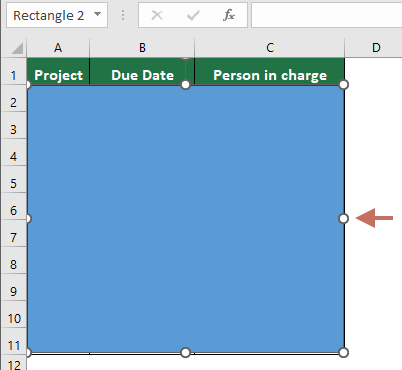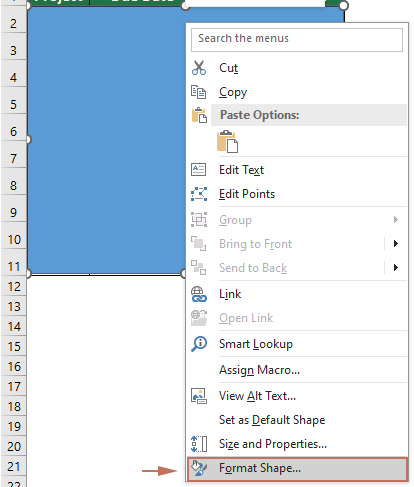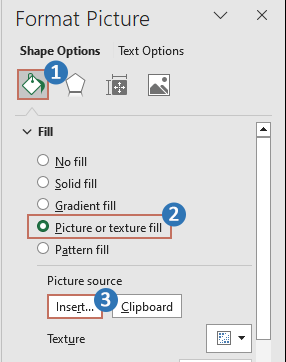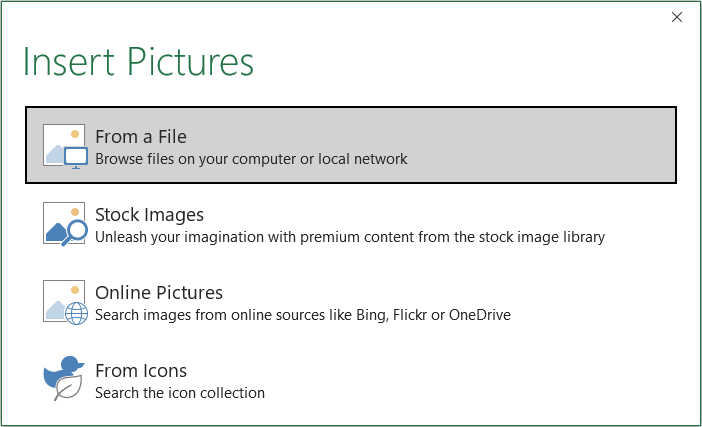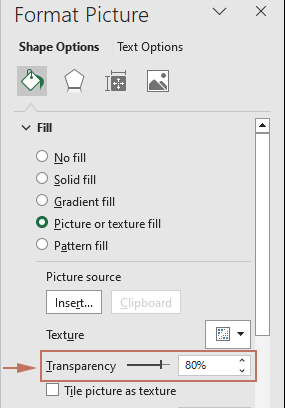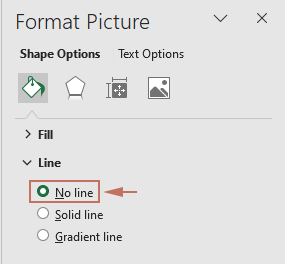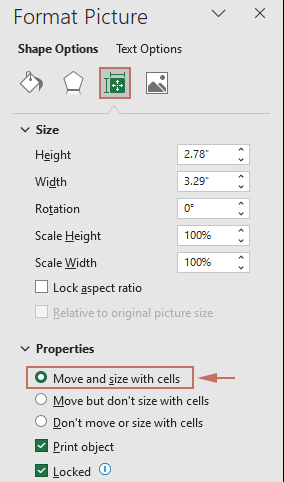在 Excel 中插入單元格背後的背景圖片 – 完整指南
在 Excel 中,將背景圖片放置在單元格後方可以增強報表和簡報的視覺吸引力與專業感。無論是將公司標誌謹慎地嵌入數據後方、為文件安全設置浮水印,還是添加裝飾性圖形以強化品牌形象,本指南將向您展示如何有效地插入位於電子表格數據後方的背景圖片。通過遵循這裡概述的方法,利用 Excel 的原生功能以及 Kutools for Excel 的高級功能,您將學會如何無縫地將圖片整合到工作表中,而不影響數據的可見性。

在整個工作表中插入背景圖片
為整個工作表添加背景圖片可以提供一個微妙的設計元素,不會干擾數據的可讀性。本節介紹了兩種實現此目的的方法。
使用背景功能在單元格後插入背景
有一個背景功能可以在活動工作表的單元格後插入圖片。
1. 點擊 頁面佈局 > 背景。請參閱截圖:
2. 然後出現一個 插入圖片 對話框彈出,點擊 瀏覽 按鈕旁邊的 從文件,然後從文件夾中選擇要設置為背景的圖片,在 工作表背景 對話框中。請參閱截圖:

3. 點擊 插入。背景圖片已插入到單元格後方。
提示:要刪除背景,點擊 頁面佈局 > 刪除背景。
使用 Kutools 輕鬆添加背景圖片作為浮水印
對於希望對其圖片位置和外觀有更多控制權的用戶,Kutools for Excel 提供了一個增強解決方案。它允許您輕鬆地將圖片作為浮水印添加。
安裝 Kutools for Excel 後,請按照以下步驟操作:(立即免費下載 Kutools for Excel!)
1. 點擊 Kutools > 插入 > 插入浮水印。
2. 在 插入浮水印 對話框中,您可以選擇從文件夾中插入圖片浮水印或帶格式的文字浮水印,請參閱截圖:

3. 點擊 應用 或 確定,然後背景圖片已被插入。
- 默認情況下,當您在 插入浮水印 對話框中插入圖片浮水印時, 侵蝕 選項會自動勾選,如果您不勾選 侵蝕 選項,浮水印將如下所示:

- 要移除浮水印,點擊 Kutools > 刪除 > 刪除浮水印。

在特定範圍的單元格中插入背景圖片
有時候,您可能需要突出顯示工作表的某一部分,或者只是在特定範圍的單元格中增強背景圖片。這種技術可以吸引人們注意關鍵區域,使您的數據呈現更加有效。本節將向您展示如何完成此任務。
- 前往 插入 標籤,點擊 形狀 > 矩形.
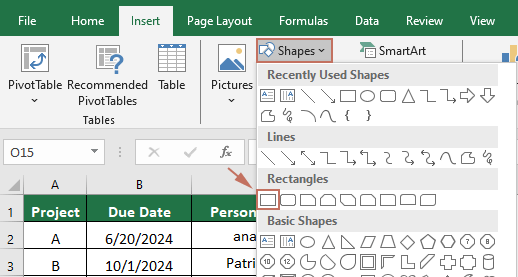 插入標籤下的矩形"/>
插入標籤下的矩形"/> - 在您希望顯示背景圖片的特定範圍的單元格上繪製一個矩形。
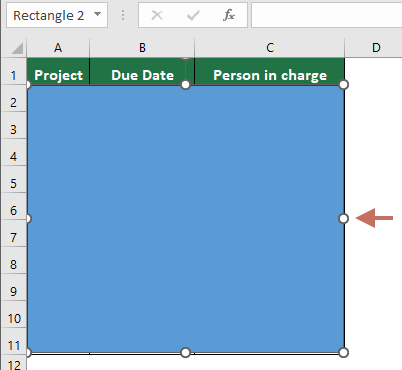
- 右鍵單擊該形狀並從上下文菜單中選擇 格式形狀。
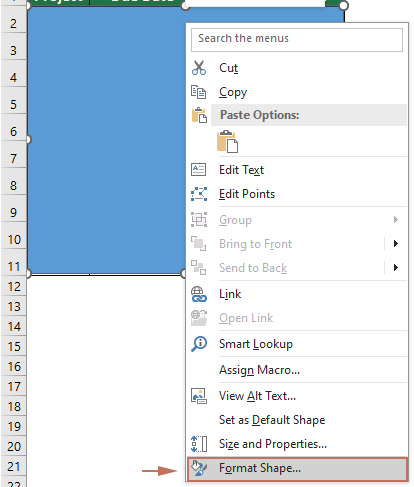
- 現在 格式圖片 窗格顯示在工作表的右側。您需要:
- 保持在 填充與線條 標籤中。
- 在 填充 部分選擇 圖片或紋理填充 選項。
- 點擊 插入 按鈕。
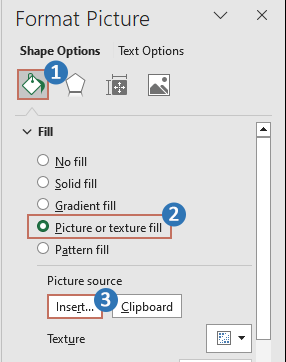
- 在 插入圖片 對話框中,導航到所需路徑並選擇要用作背景的圖片。
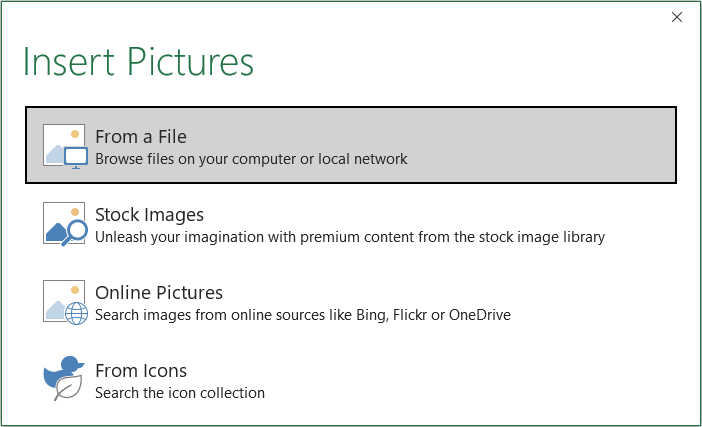
- 插入圖片後,它將覆蓋指定範圍。要使其作為背景顯示,請使用 格式圖片 窗格中的 透明度 滑塊調整圖片的透明度。
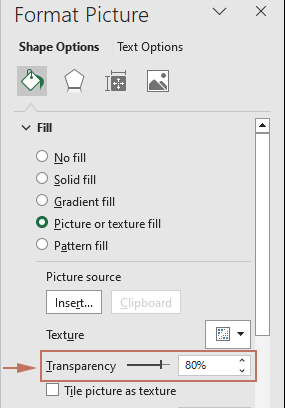
- 在 線條 部分,選擇 無線條 選項。
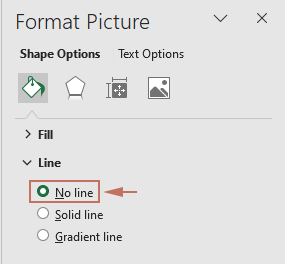
- 前往 大小與屬性 標籤,確保在 屬性 部分中選擇了 移動和大小隨單元格 選項。
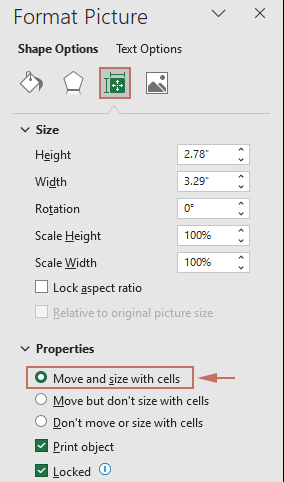
結果
現在,您已經在特定範圍的單元格中插入了背景圖片。

在單元格內容後插入背景
相關文章
最佳 Office 生產力工具
| 🤖 | Kutools AI 助手:以智能執行為基礎,革新數據分析 |生成程式碼 | 創建自訂公式 | 分析數據並生成圖表 | 調用 Kutools 增強函數… |
| 熱門功能:查找、選取項目的背景色或標記重複值 | 刪除空行 | 合併列或單元格且不遺失數據 | 四捨五入(免公式)... | |
| 高級 LOOKUP:多條件 VLookup|多值 VLookup|多表查找|模糊查找... | |
| 高級下拉列表:快速創建下拉列表 |依賴型下拉列表 | 多選下拉列表... | |
| 列管理器:添加指定數量的列 | 移動列 | 切換隱藏列的顯示狀態 | 比較區域及列... | |
| 精選功能:網格聚焦 | 設計檢視 | 增強編輯欄 | 工作簿及工作表管理器 | 資源庫(快捷文本) | 日期提取器 | 合併資料 | 加密/解密儲存格 | 按列表發送電子郵件 | 超級篩選 | 特殊篩選(篩選粗體/傾斜/刪除線...)... | |
| 15 大工具集:12 項文本工具(添加文本、刪除特定字符…)|50+ 儀表 類型(甘特圖等)|40+ 實用 公式(基於生日計算年齡等)|19 項插入工具(插入QR码、根據路徑插入圖片等)|12 項轉換工具(金額轉大寫、匯率轉換等)|7 項合併與分割工具(高級合併行、分割儲存格等)|...及更多 |
運用 Kutools for Excel,全面提升您的 Excel 技能,體驗前所未有的高效。 Kutools for Excel 提供超過300 項進階功能,讓您提升工作效率、節省時間。 點此尋找您最需要的功能...
Office Tab 為 Office 帶來分頁介面,讓您的工作更加輕鬆簡單
- 在 Word、Excel、PowerPoint 中啟用分頁編輯與閱讀。
- 在同一視窗的新分頁中打開與創建多份文件,而非開啟新視窗。
- 提升您的生產力50%,每日可幫您減少數百次鼠標點擊!
所有 Kutools 外掛,一次安裝
Kutools for Office 套裝整合了 Excel、Word、Outlook 和 PowerPoint 的外掛,外加 Office Tab Pro,非常適合需要跨 Office 應用程式協同作業的團隊。
- 全合一套裝 — Excel、Word、Outlook及 PowerPoint 外掛 + Office Tab Pro
- 一鍵安裝,一份授權 — 幾分鐘完成設置(支援 MSI)
- 協同運作更順暢 — Office 應用間無縫提升生產力
- 30 天全功能試用 — 無需註冊、無需信用卡
- 最超值 — 一次購買,節省單獨外掛費用


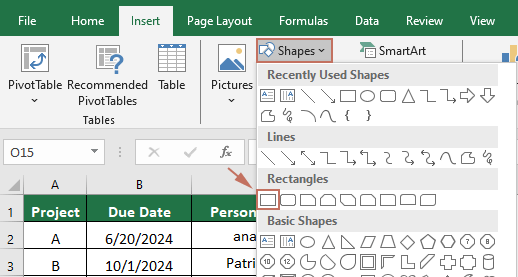 插入標籤下的矩形"/>
插入標籤下的矩形"/>